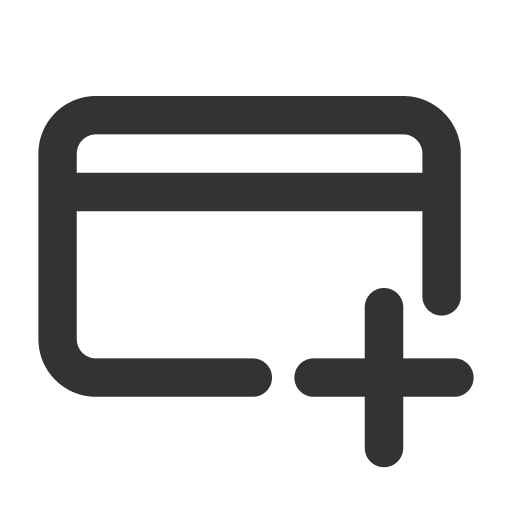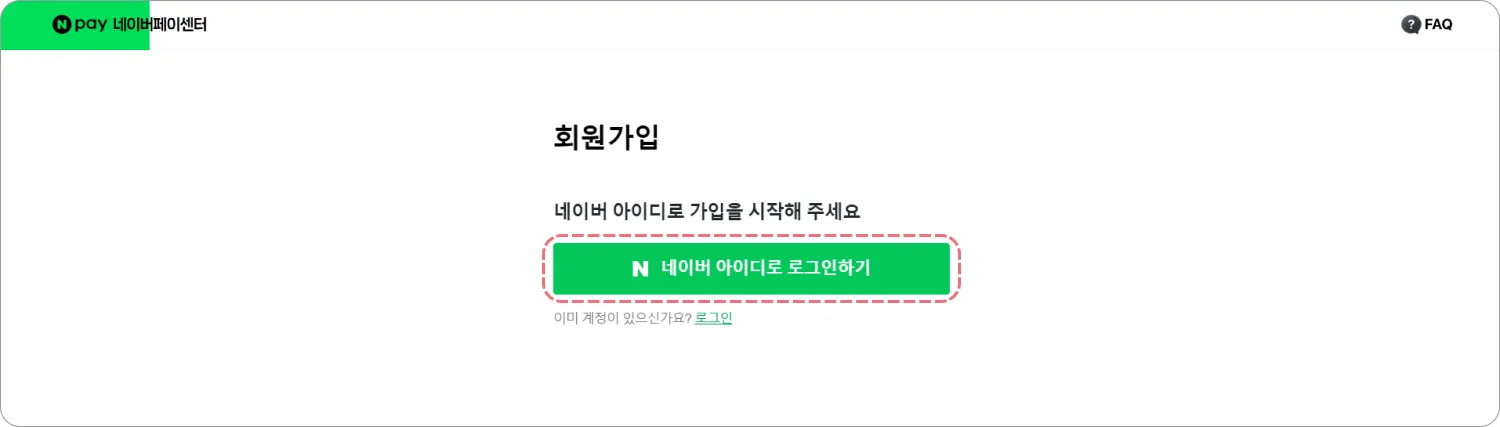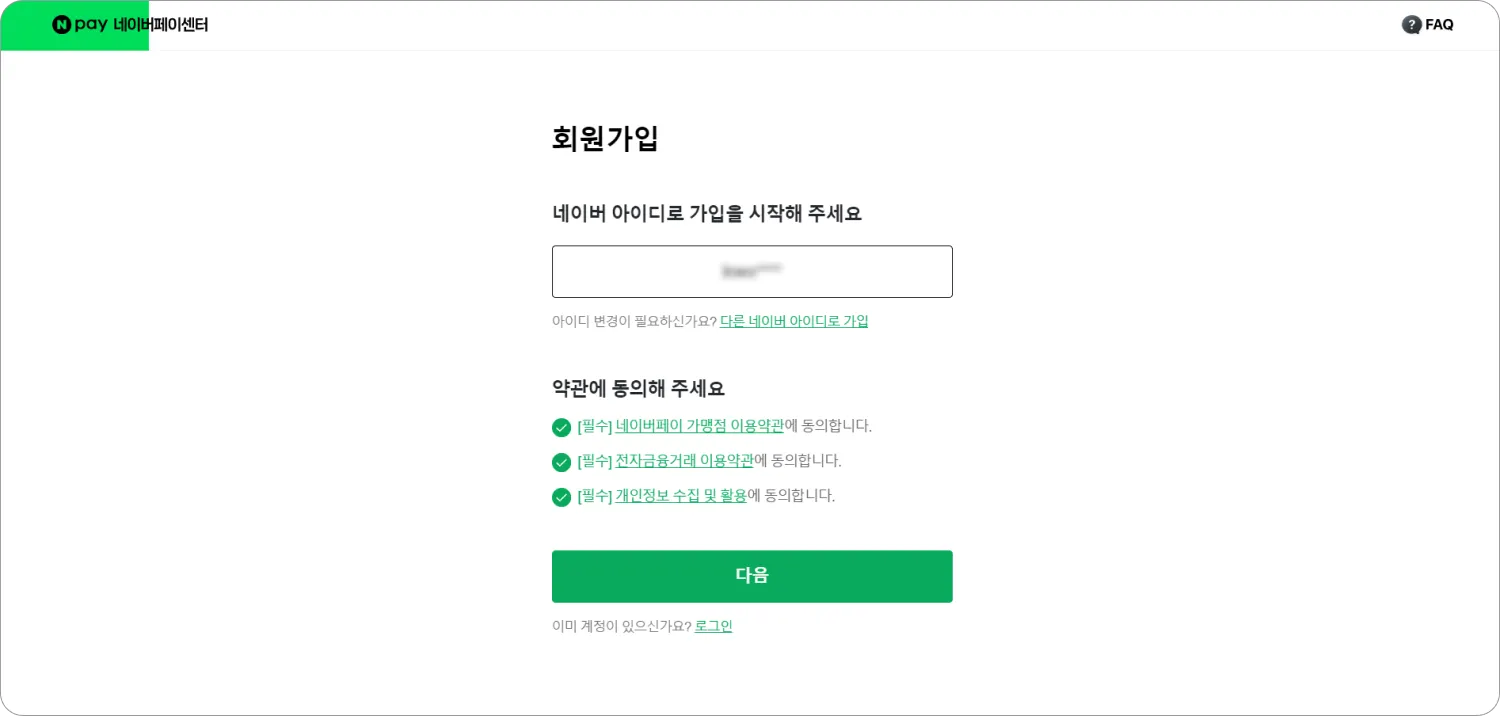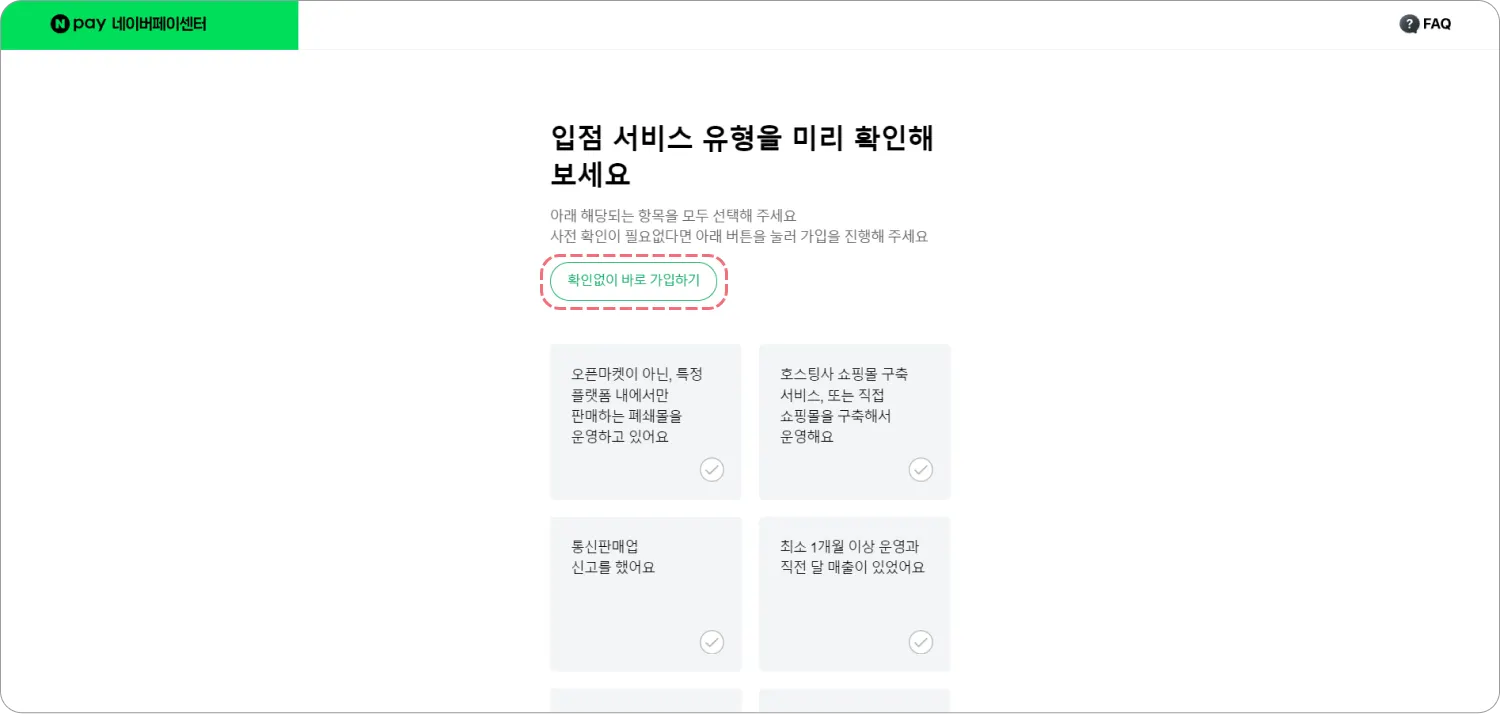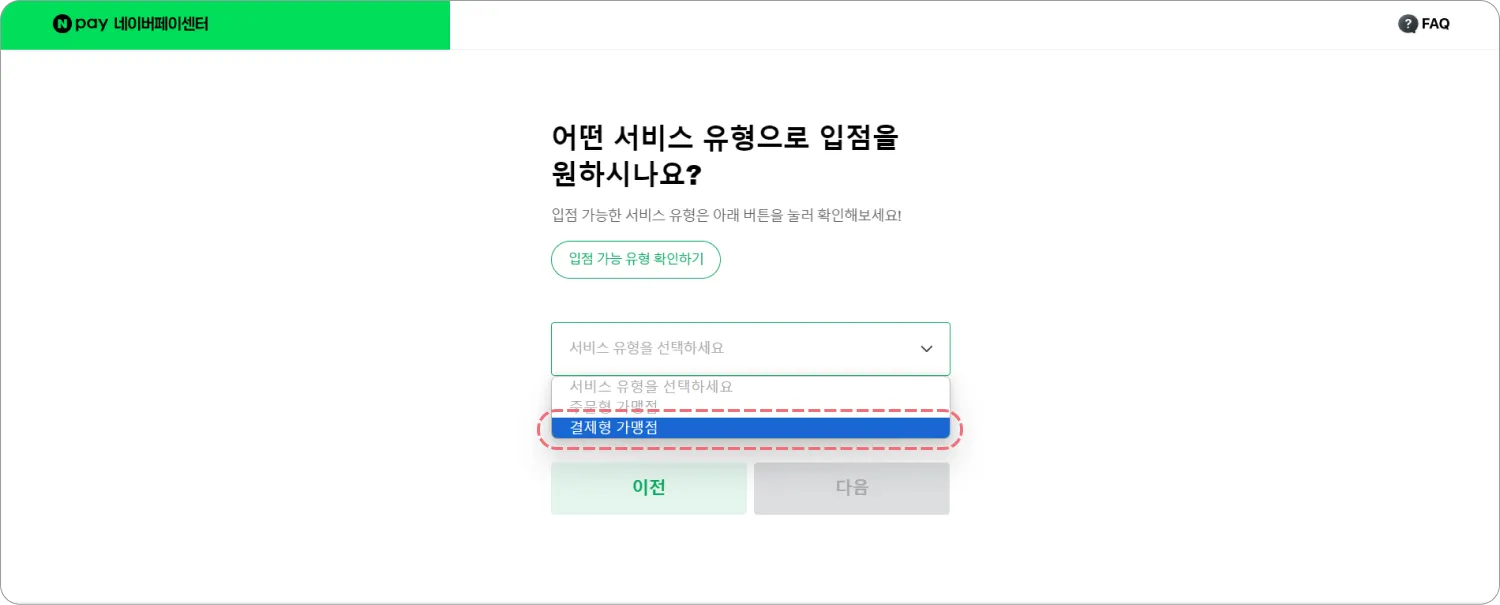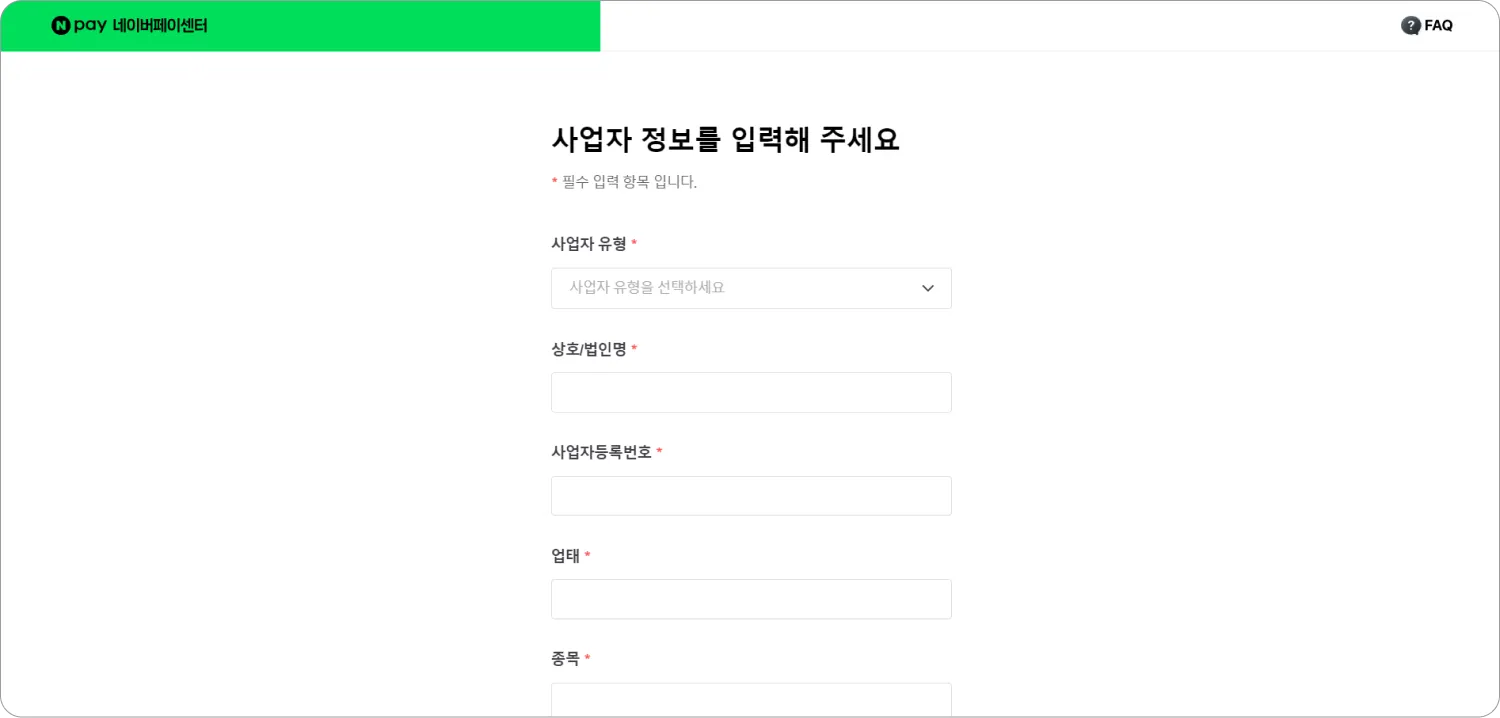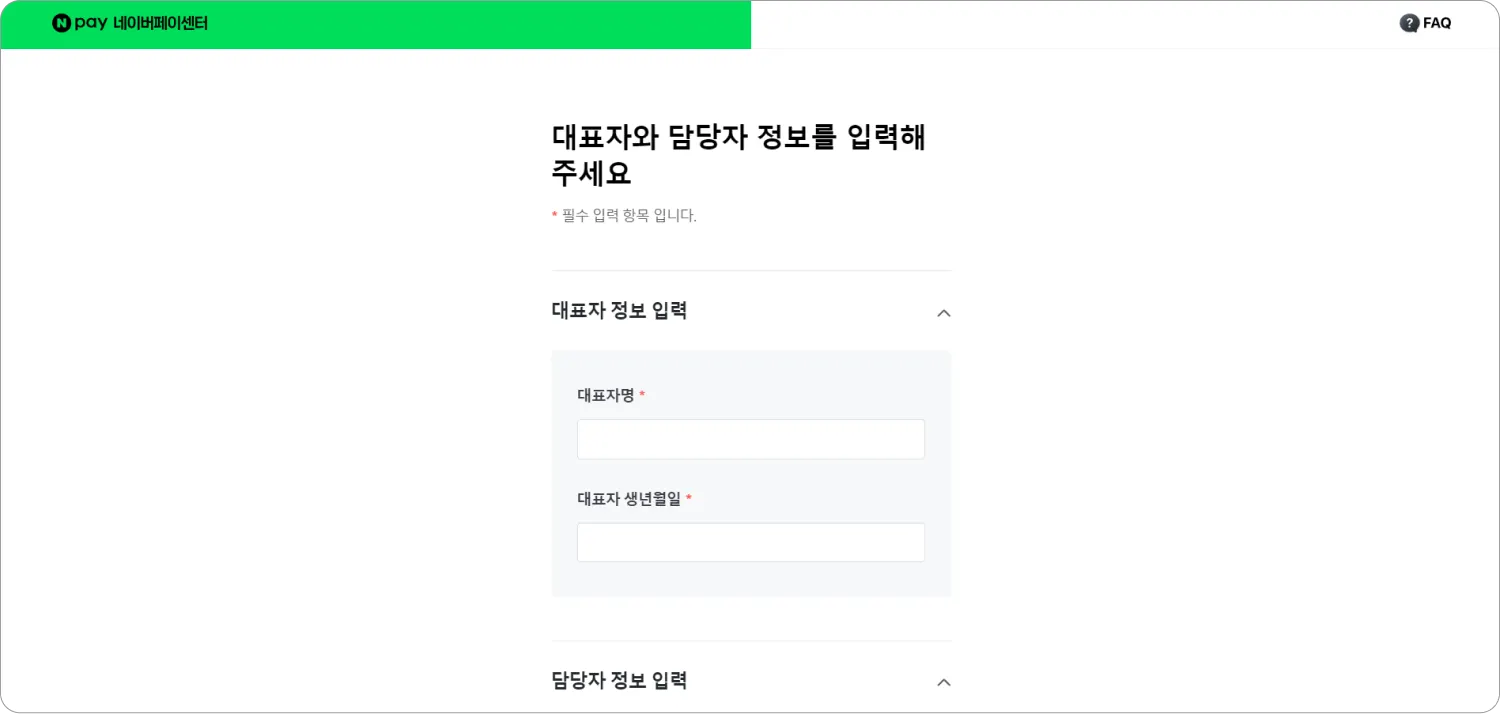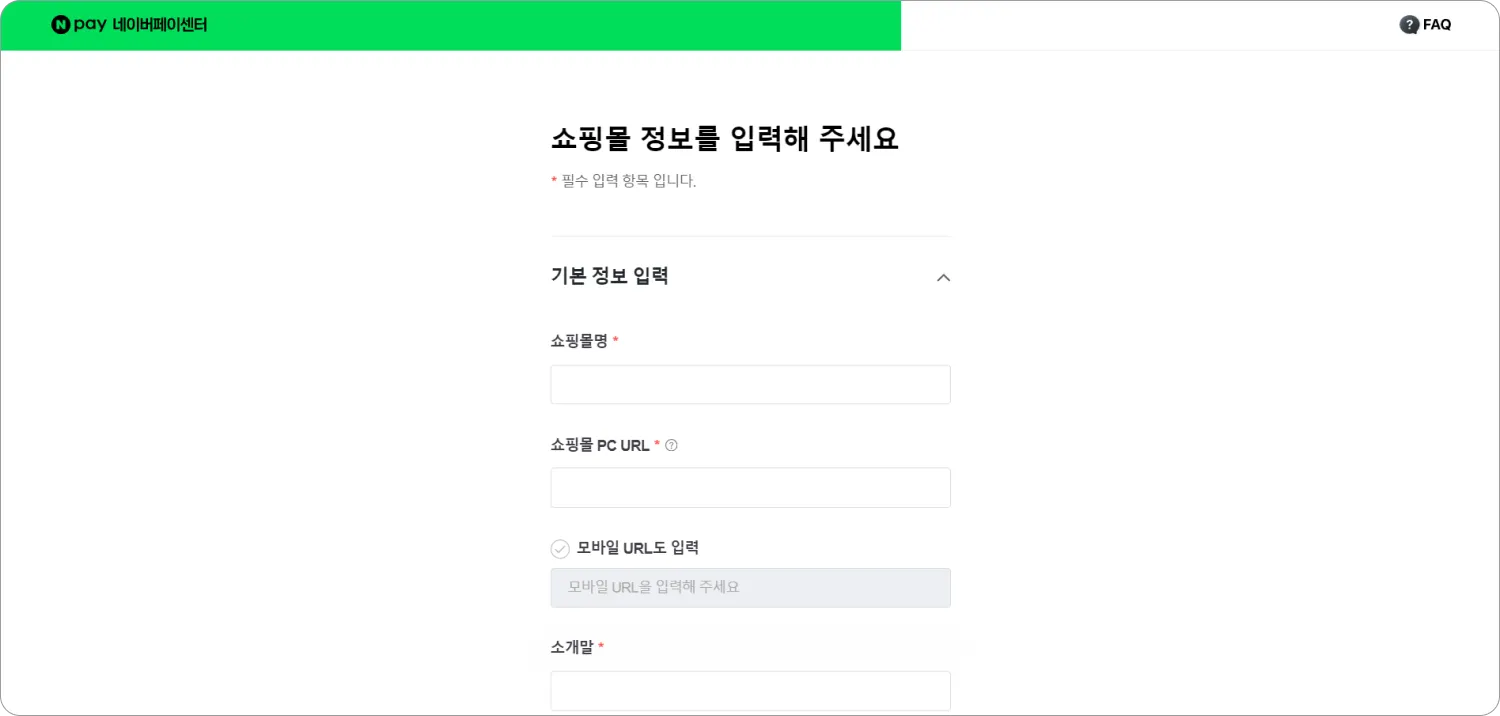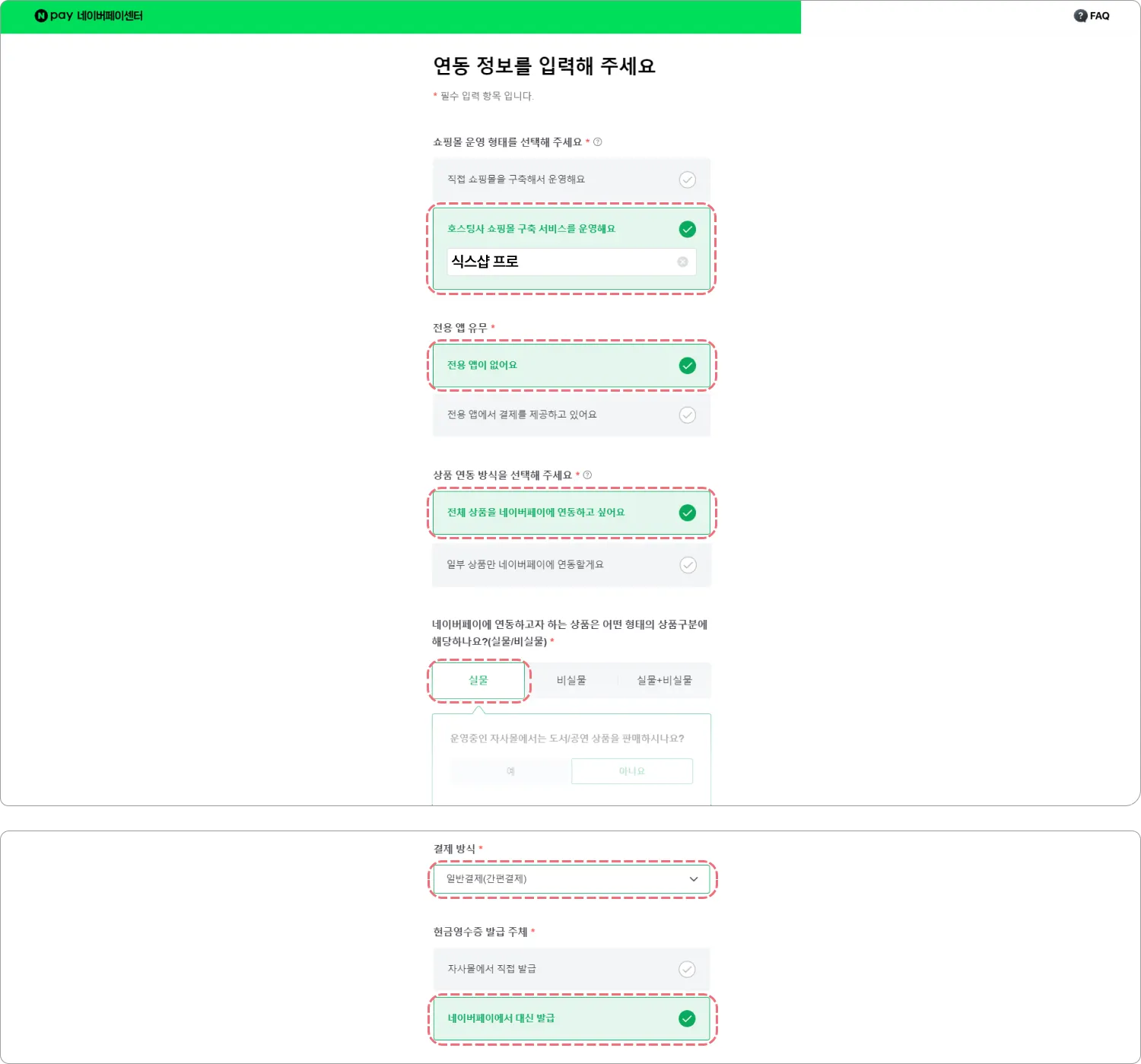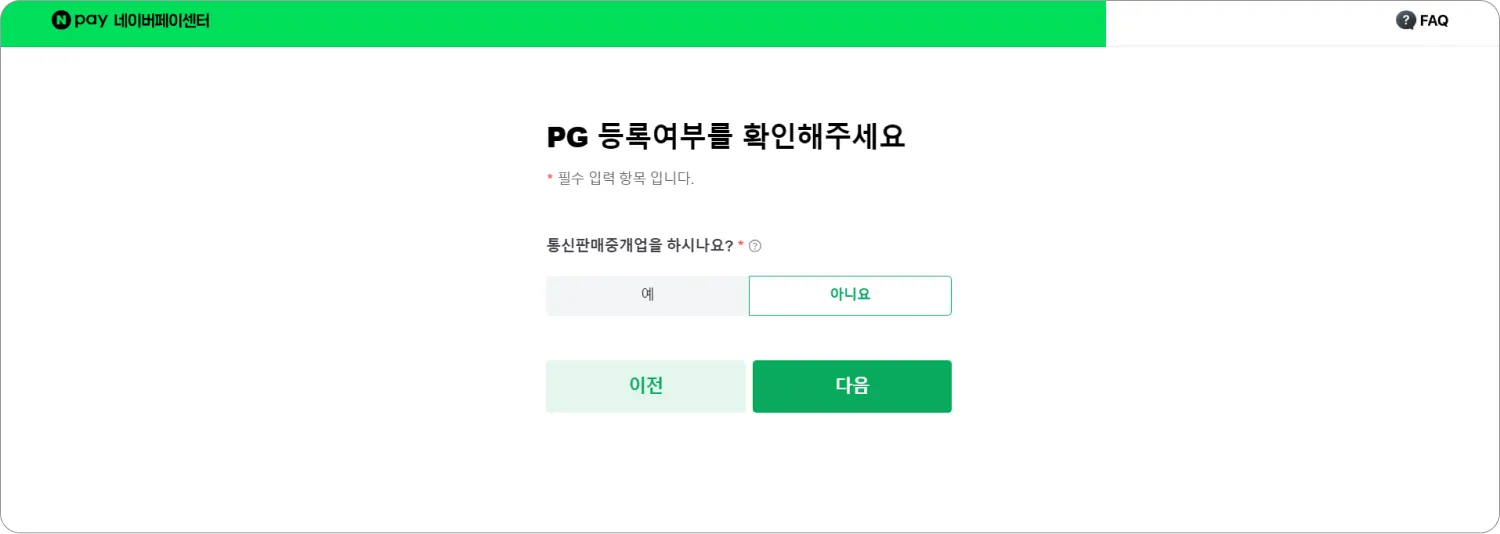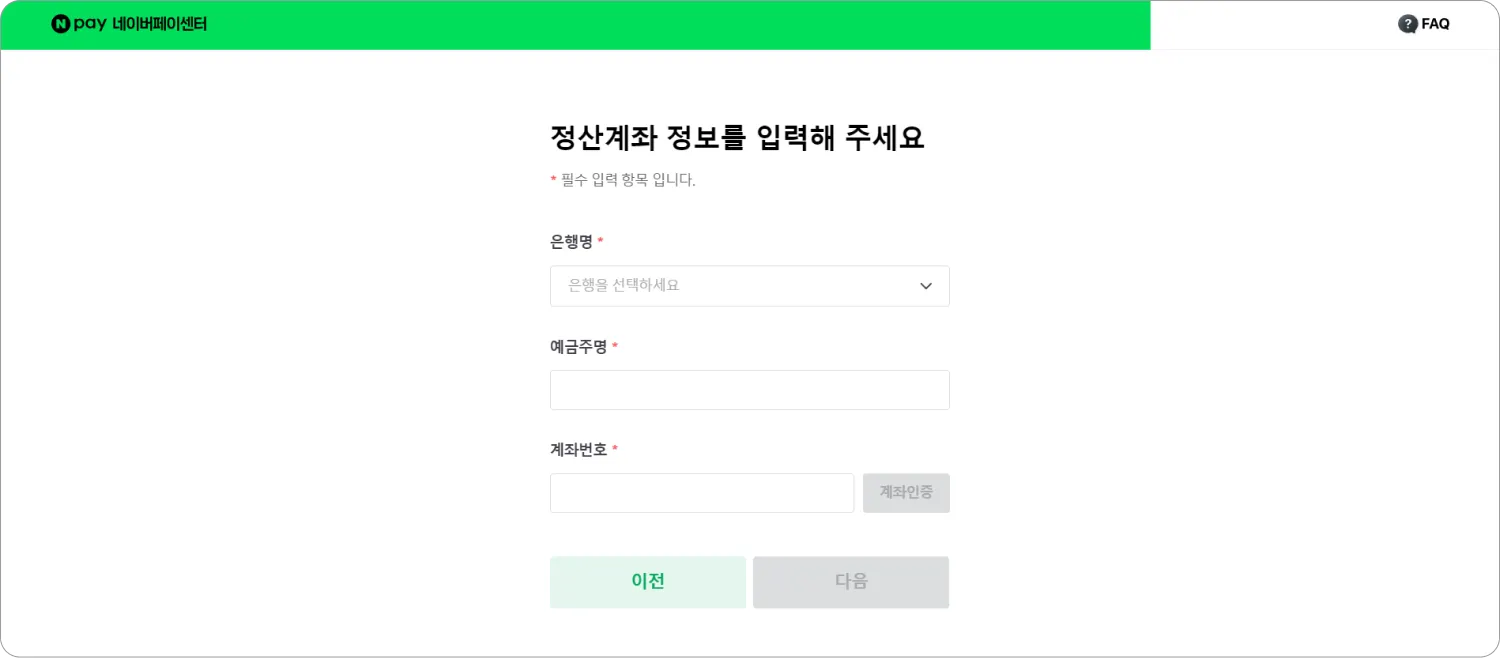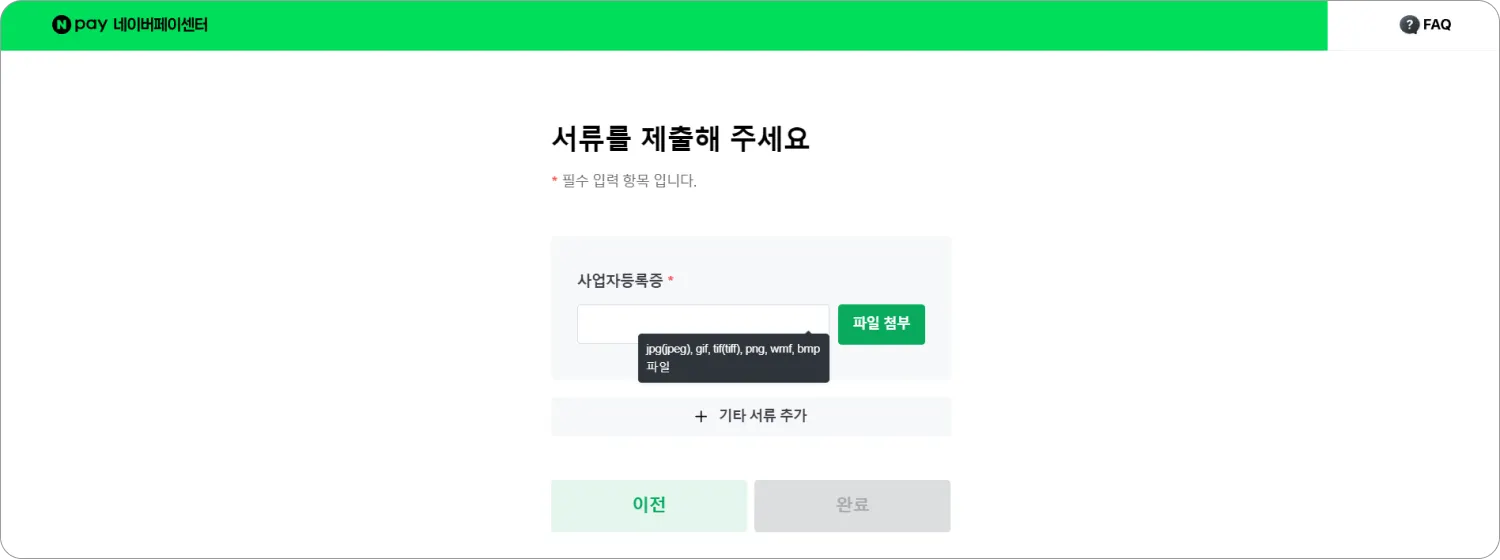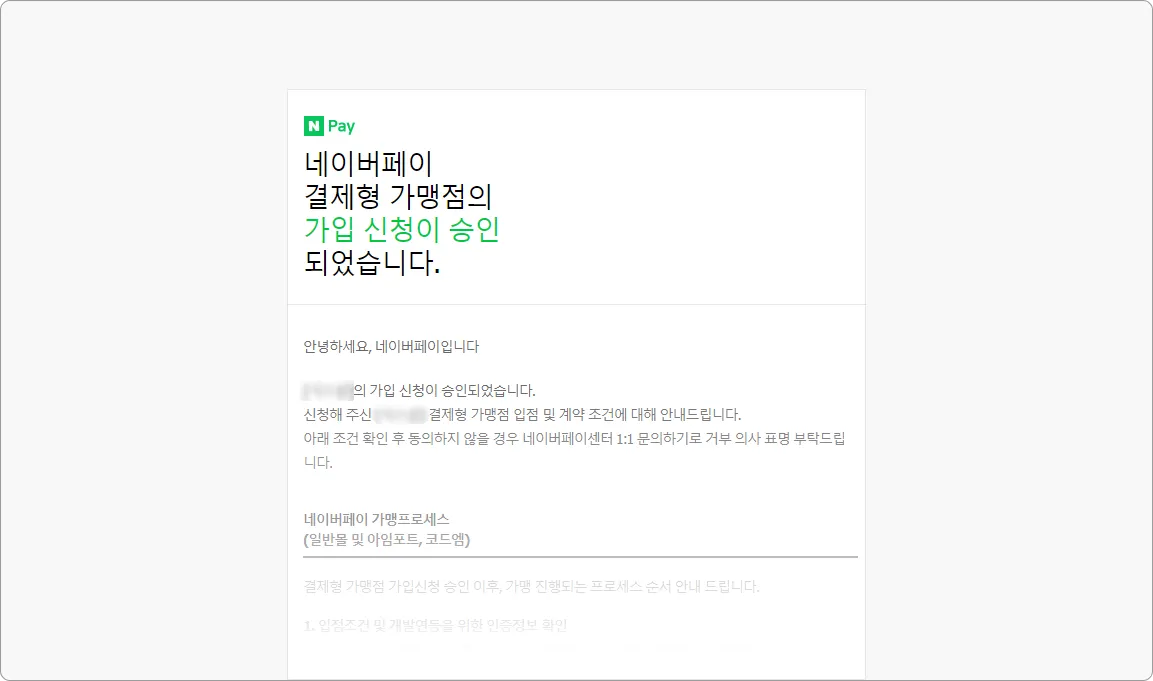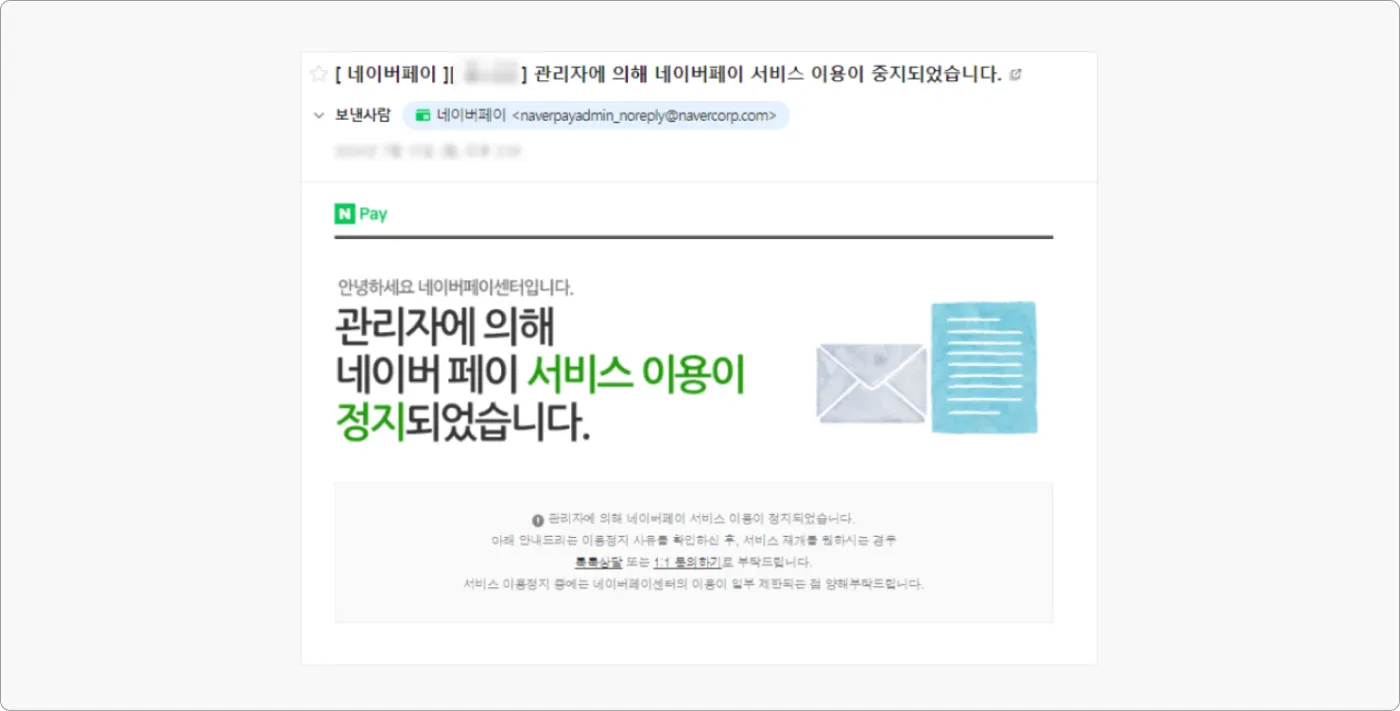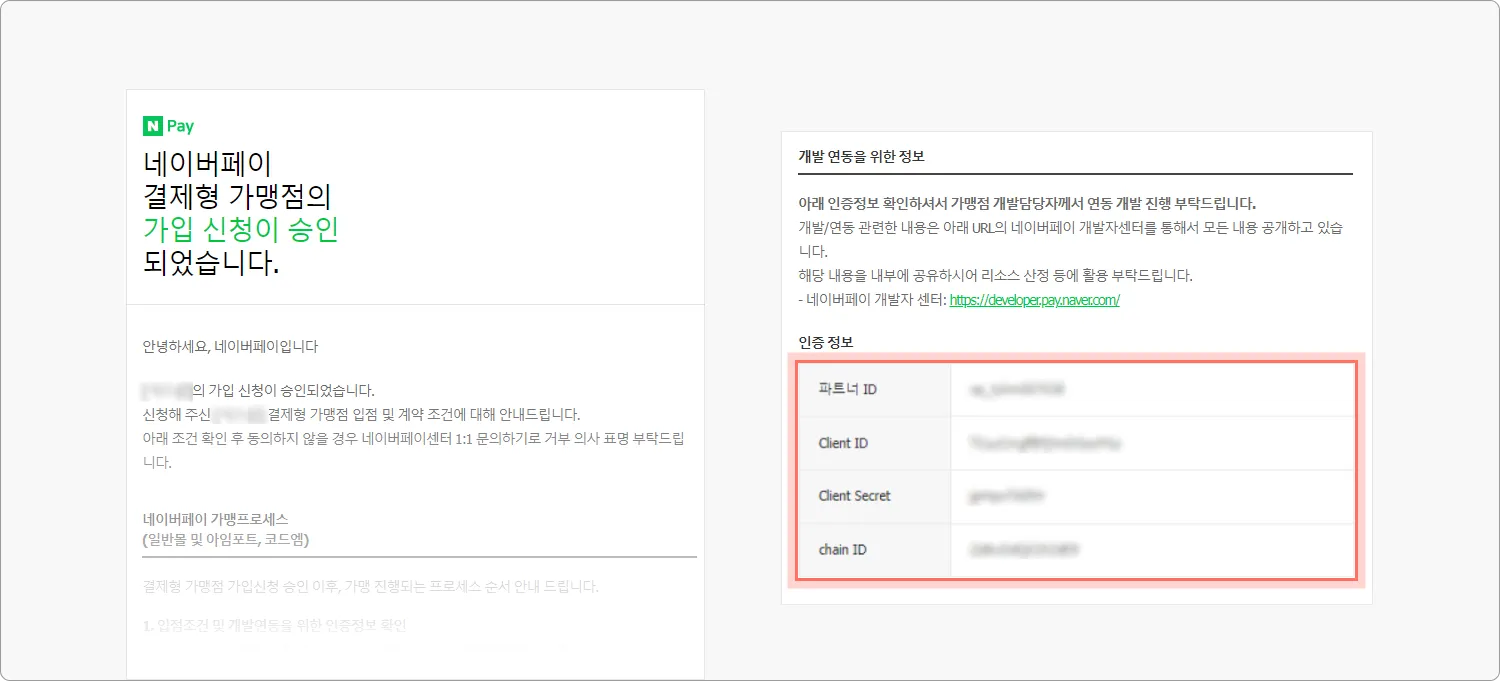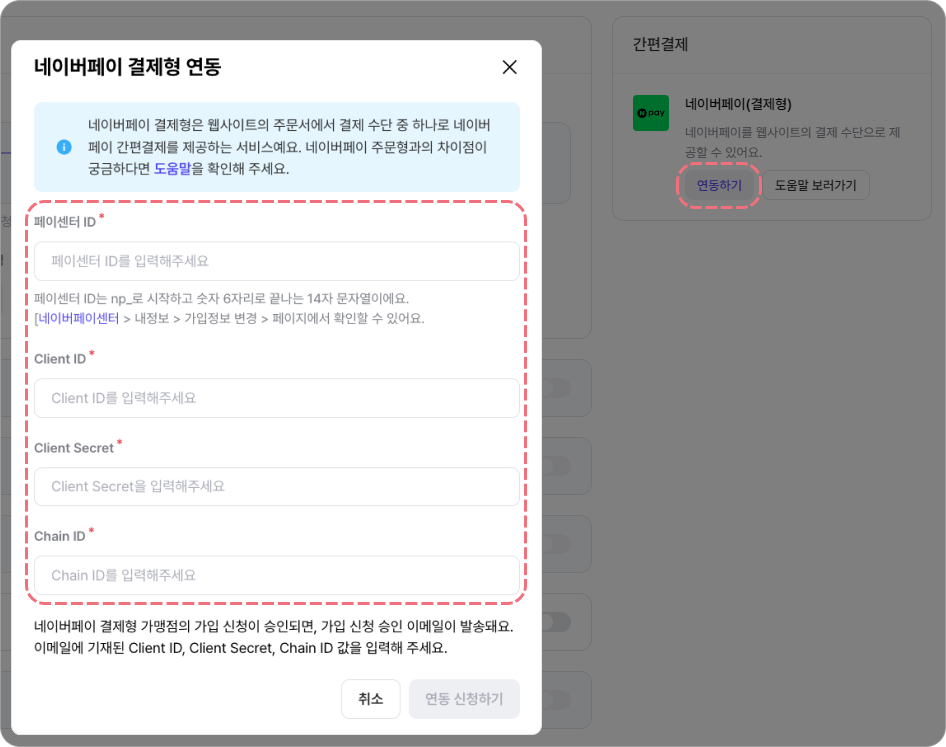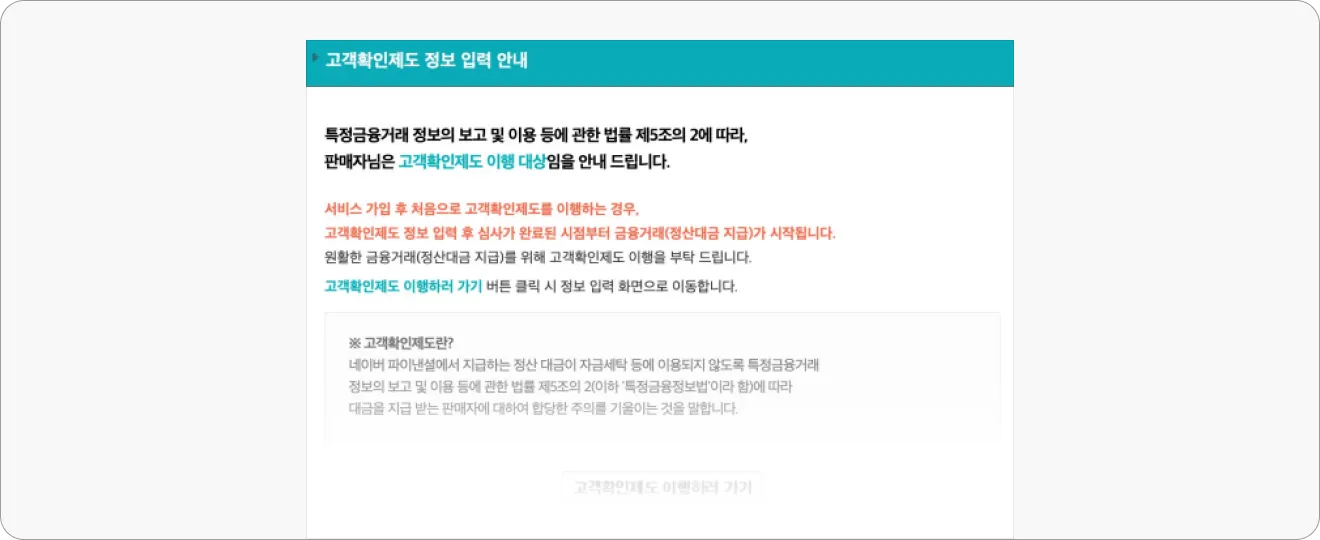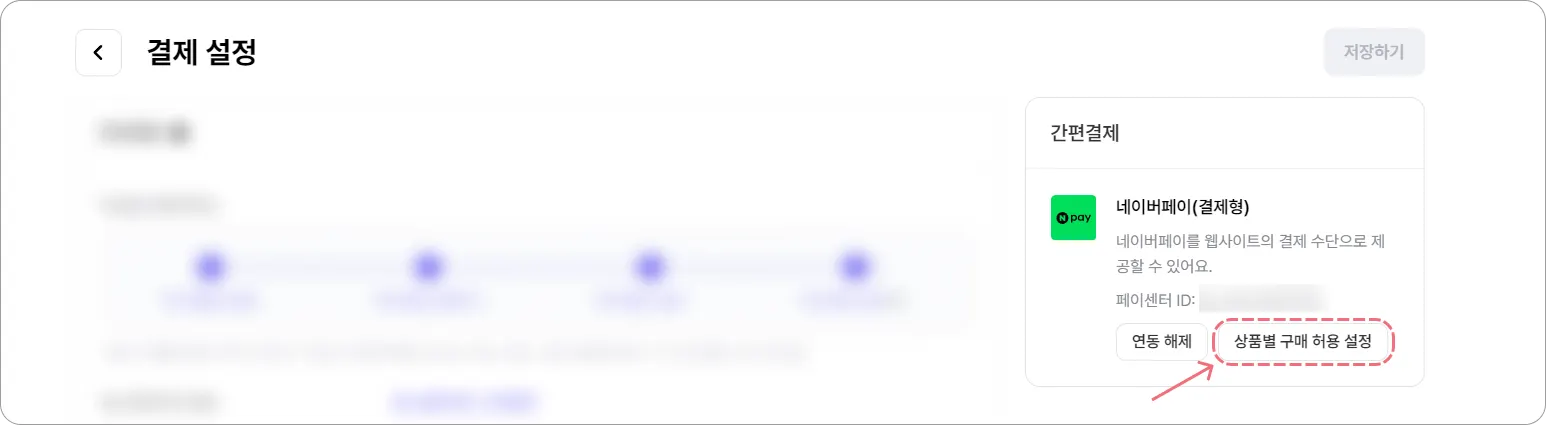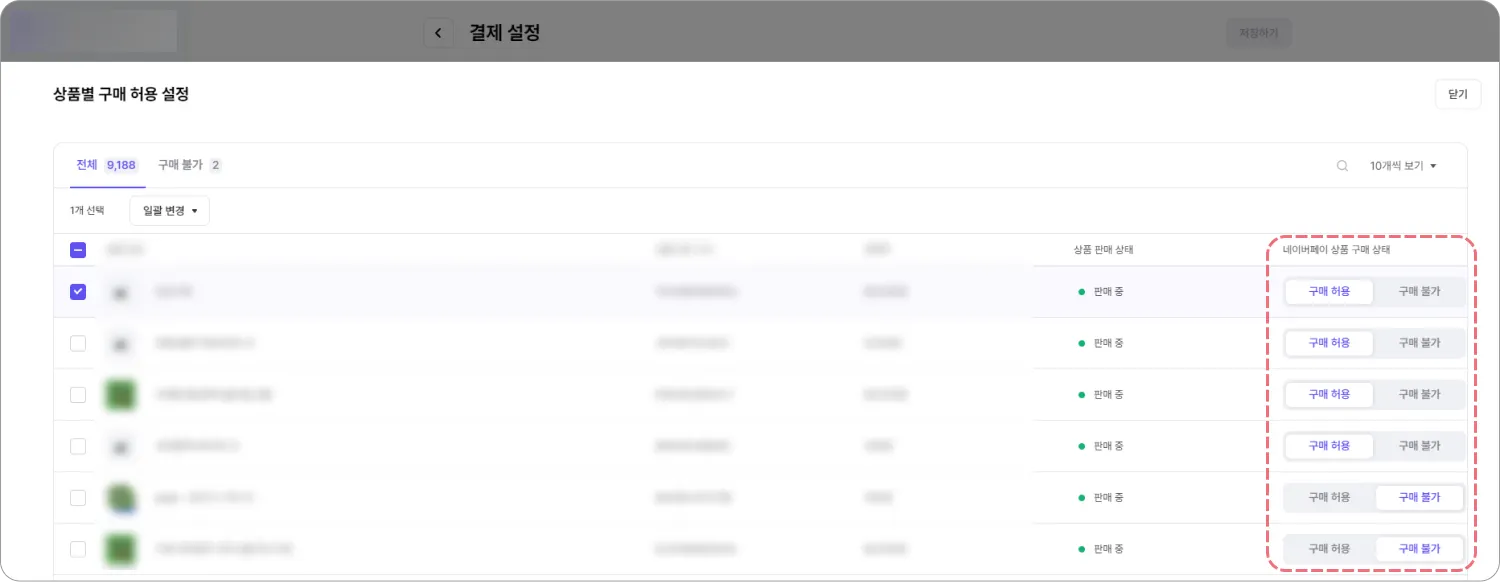네이버페이(결제형)는 웹사이트의 결제 수단으로 ‘네이버페이’를 제공하는 방식입니다.
웹사이트의 주문 절차에 따라 주문이 진행되기에 쿠폰이나 적립금 등 회원 혜택이 동일하게 적용되며, 주문 이력이 자사몰 내에서 집계되어 효율적인 회원 관리가 가능합니다.
1. 네이버페이(결제형) 연동 절차
필수 준비 사항 확인하기
아래에 해당하는 상점은 식스샵 프로에서 네이버페이(결제형) 연동이 불가합니다.
•
비실물 상품을 판매하는 상점 (서비스 상품 등)
•
상품 배송이나 제공에 12개월 이상 소요되는 상점
•
나이스 비즈라인에서 매출액이 확인되지 않는 상점
비실물 상품은 네이버페이(결제형) 판매가 불가합니다.
단, 실물 상품은 픽업, 직접 전달 등 비배송 상품이라도 네이버페이(결제형) 이용이 가능합니다. (온라인 결제 후 오프라인 픽업하는 꽃다발, 레터링 케이크 등)
네이버페이(결제형) 연동을 위하여, 아래 3가지 준비 사항을 먼저 완료해 주세요.
네이버페이센터 가입하기 (1차 심사)
Step 1. 네이버페이센터 가입하기 클릭 후 네이버 아이디로 로그인해 주세요.
Step 2. 네이버 아이디를 재확인 후 약관에 동의해 주세요.
Step 3. 확인 없이 바로 가입하기를 클릭해 주세요.
Step 4. 서비스 유형을 결제형 가맹점으로 선택해 주세요.
Step 5. 사업자 정보를 입력해 주세요.
Step 6. 대표자 정보와 담당자 정보를 입력해 주세요.
Step 7. 쇼핑몰 정보를 입력해 주세요.
기본 정보, 고객센터 정보, 네이버페이 아이콘 정보를 정확히 입력해 주세요.
•
기본 정보의 쇼핑몰명은 [식스샵 프로 > 설정 > 약관 및 필수 정보]에 입력한 사업자 정보의 상호명과 동일하게 입력합니다.
•
기본 정보의 쇼핑몰 PC URL은 아래 형식에 맞는 URL을 입력합니다. 모바일 URL도 입력 체크 후, 동일하게 입력해 주세요.
◦
[식스샵 프로 > 설정 > 도메인]의 대표 도메인
Step 8. 네이버페이 결제형 연동 정보를 모두 입력해 주세요.
아래 표를 참고하여, 빨간 블록 처리 된 항목은 꼭 정확하게 입력해 주세요.
입점 정보에 따라 보증보험 가입을 요청 받을 수 있습니다.
보증보험 가입 여부와 금액은 네이버페이 측에서 정산 한도, 신용 등급, 서비스 최대 제공 기간 등을 검토한 후 최종 확정하여 개별 안내합니다.
항목 | 입력 정보 |
쇼핑몰 운영 형태 | 호스팅 업체를 통해 홈페이지를 운영 선택 후 식스샵 프로 입력 |
전용 앱 유무 | 전용 앱이 없어요 선택 |
상품 연동 방식 | |
상품 구분 | 실물 선택 |
최소 상품 금액 | 식스샵 프로 웹사이트에서 판매하는 상품 중, 가장 가격이 낮은 상품의 금액을 입력해 주세요. |
평균 상품 금액 | 식스샵 프로 웹사이트에서 판매하는 상품들의 평균 금액을 입력해 주세요. |
월 평균 거래 금액 | 식스샵 프로 웹사이트에서 발생하는 월 평균 거래 금액의 구간을 선택해 주세요. |
상품 배송 또는 서비스 제공 기간 | 구매자가 식스샵 프로 웹사이트에서 판매한 실물 상품의 배송이 완료되는 데 소요되는 최대 기간을 선택해 주세요. |
희망 정산 방식 | 희망하는 정산 방식을 선택해 주세요.
※ 심사 시 참고하는 정보이며, 실제 정산 기준은 입력한 입점 신청 정보 검토 후 확정되어, 희망 기준과 상이할 수 있습니다. |
희망 월 정산 한도 | 희망하는 월 정산 한도를 입력해 주세요.
※ 매월 정산되는 한도 금액을 의미하며, 초과하는 금액은 이월되어 익월 정산됩니다. 일반적으로 최근 6개월 월 평균 거래액의 10~20% 정도로 설정하기를 권장하고 있습니다. |
결제 방식 | 일반결제(간편결제) 선택 |
현금영수증 발급 주체 | 네이버페이에서 대신 발급 선택 |
Step 9. 통신판매중개업을 하시나요? 항목에 '아니요'를 선택해 주세요.
Step 10. 정산 계좌 정보를 입력해 주세요.
Step 11. 사업자 등록증을 업로드해 주세요. 완료를 클릭하면 가입 신청이 완료됩니다.
Step 12. 가입 신청 승인 메일에서 ① 2차 심사에 필요한 인증 정보와 ② 보증보험 가입 대상 여부를 먼저 확인해 주세요.
가입 신청 승인 메일은 최종 승인 메일이 아닙니다. 오픈 가능 메일을 수신한 후 다음 과정을 진행해 주세요.
개발 연동을 위한 인증 정보 항목에서 차후 2차 심사에 필요한 연동 정보를 미리 확인할 수 있습니다.
지금은 이 값들을 입력하는 단계가 아니기에 오픈 가능 메일을 추가 수신할 때까지 기다려 주세요.
메일 하단에 보증보험증권 등록 안내 항목이 포함되어 있다면 보증보험 가입 대상입니다.
입점 신청 정보에 따라 가입 여부와 금액이 산정되며, 자세한 방법은 네이버페이에서 안내 받을 수 있습니다. 보증보험 가입 대상이 아니라면 이어서 다음 과정을 진행해 주세요.
Step 13. 오픈 가능 메일이 수신되었는지 확인해 주세요.
만약 승인이 아닌 거절, 보류 등의 메일을 수신했다면, 사유 확인 후 재심사를 완료해 주세요.
오픈 가능 메일은 '관리자에 의해 네이버페이 서비스 이용이 중지되었습니다.'라는 제목으로 발송되며, 메일 하단의 이용 정지 사유는 '모든 심사가 완료되어 서비스 오픈이 가능하다'는 내용이어야 합니다.
인증 정보 입력하기 (2차 심사)
Step 1. 가입 신청 승인 메일에서 확인한 인증 정보를 재확인해 주세요.
오픈 가능 메일을 수신했다면, 그보다 앞서 수신한 가입 신청 승인 메일에서 개발 연동을 위한 인증 정보를 재확인해 주세요.
•
파트너 ID
•
Client ID
•
Client Secret
•
Chain ID
Step 2. 확인한 인증 정보를 식스샵 프로에 입력하여 2차 심사를 신청해 주세요.
[웹사이트 > 설정 > 결제 설정] 페이지 우측의 네이버페이(결제형) 연동하기 버튼을 클릭하면 연동 모달이 나타납니다. Step 1에서 확인한 정보를 모두 입력 후 연동 신청하기 버튼을 클릭해 주세요.
2차 심사 기간에는 네이버페이(결제형) 계정이 일시적으로 이용 정지 상태로 전환되며, 결제 시도 시 결제 오류가 발생할 수 있습니다.
심사가 완료되면 네이버페이(결제형)를 이용할 수 있으니 잠시만 기다려 주세요. (약 3영업일 소요)
Step 3. 반려되었다면 사유를 보완하여 재심사를 요청해 주세요.
네이버페이센터 내에서 반려 사유를 확인하고 보완 후 재심사 요청하기 버튼을 클릭해 주세요.
네이버페이(결제형) 연동 완료
심사가 완료되었다면 이제 상점에서 네이버페이(결제형)를 이용할 수 있습니다.
고객확인제도 진행
고객확인제도는 사업자의 신원을 확인하는 절차이며, 이 과정을 진행해 주셔야 차후 네이버페이(결제형) 주문 건의 정산이 가능합니다.
네이버페이센터 접속 시 나타나는 상단 '고객확인제도 정보 입력 안내' 팝업을 통해 진행해 주세요. 팝업이 확인되지 않거나 관련 문의가 있다면 네이버페이 1:1 문의하기를 통해 정확히 안내 받으실 수 있습니다.
2. 네이버페이(결제형) 상세 정보
가입 비용
네이버페이(결제형)은 가입비가 없습니다. 다만, PG 연동이 되어 있어야 정상 이용이 가능합니다.
수수료
결제 수단 | 수수료 (부가세 별도) |
신용/체크카드 | 연 매출 3억 미만: 1.7%
연 매출 3억 ~ 5억 미만: 2.3%
연 매출 5억 ~ 10억 미만: 2.45%
연 매출 10억 ~ 30억 미만: 2.7%
연 매출 30억 이상: 3.4%
※ 반기마다 국세청에 신고된 매출 자료를 기준으로 영세, 중소 사업자가 구분되며 우대 수수료율이 적용됩니다. 자세한 내용은 네이버페이센터로 문의해 주세요.
※ 카드 결제 수수료율에 대해 우대 혜택이 제공됩니다. |
계좌이체 | 1.5% |
네이버페이 보조결제 (포인트) | 3.4% |
3. 네이버페이(결제형) 활용하기
상품별 구매 허용 설정하기
네이버페이(결제형)의 입점 불가 상품이나 네이버페이(결제형) 결제를 제한하고 싶은 상품이 있다면, 상품별 구매 허용 설정을 활용할 수 있습니다.
Step 1. [식스샵 프로 > 설정 > 결제 설정]의 네이버페이(결제형) 패널에서 상품별 구매 허용 설정 버튼을 클릭해 주세요.
Step 2. 네이버페이(결제형) 구매를 제한하려는 상품을 구매 불가 상태로 변경해 주세요.
FAQ
입점/연동 FAQ
Q1. 네이버페이(결제형) 연동 소요 기간이 어떻게 되나요?
Q2. 나이스 비즈라인에서 매출액 확인이 되지 않아 반려되었습니다. 어떻게 보완하나요?
Q3. 일부 상품만 취급 불가 상품입니다. 결제형을 연동할 수 없나요?
운영 FAQ
Q1. 네이버페이(결제형) 주문의 최소 결제 금액이 있나요?
Q2. 네이버페이(결제형) 주문의 취소 가능 기한이 있나요?
Q3. 네이버페이(결제형) 주문의 환불 처리가 되지 않습니다.
Q4. 네이버페이센터에서 주문을 환불했는데 식스샵 프로의 주문 상태가 변경되지 않았어요.
Q5. 네이버페이(결제형) 구매 불가 상품을, 네이버페이(결제형) 결제 시도하면 어떻게 되나요?
Q6. 네이버페이(결제형) 구매자가 네이버페이 주문 번호만 알고, 식스샵 프로 주문 번호를 모를 때는 어떻게 매칭할 수 있나요?
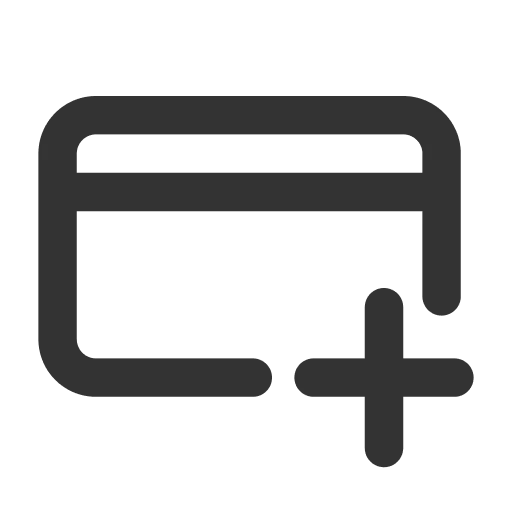 네이버페이 가이드로 돌아가기
네이버페이 가이드로 돌아가기 식스샵 프로 가이드로 돌아가기
식스샵 프로 가이드로 돌아가기